Windows 10에서 MTP USB 장치 드라이버 실패 문제를 해결하는 방법은 무엇입니까?
게시 됨: 2018-10-03이 문제를 빨리 해결하세요
Auslogics 전문가 팀에서 개발한 안전한 무료 도구를 사용하십시오.
- 사용하기 쉬운. 설치가 필요 없이 다운로드하여 실행하기만 하면 됩니다.
- 안전한. 당사 소프트웨어는 CNET에 포함되어 있으며 Silver Microsoft 파트너입니다.
- 무료. 우리는 완전히 무료 도구를 의미합니다.
Auslogics에 대한 자세한 내용을 참조하십시오. EULA 및 개인 정보 보호 정책을 검토하십시오.
스마트폰을 PC에 연결하는 데 문제가 있어서 이 기사를 찾았을 것입니다. 아마도 "MTP USB 장치 실패"라는 오류 메시지가 표시될 것입니다. 글쎄, 당황하지 마십시오. 고맙게도 이 문제를 경험한 다른 Windows 사용자가 많이 있습니다. 따라서 Windows 10에서 MTP USB 드라이버 문제를 해결하는 데 도움이 되는 솔루션이 많이 있습니다.
미디어 전송 프로토콜(MTP)이란 무엇입니까?
미디어 전송 프로토콜 또는 더 일반적으로 MTP로 알려진 것은 비디오 및 오디오 파일의 효율적인 전송을 위해 특별히 설계된 통신 방법입니다. Windows Media 플랫폼과 함께 출시된 기능에 포함되어 있습니다. 따라서 스마트폰, 휴대용 미디어 플레이어 또는 태블릿을 소유하고 있는 경우 해당 장치가 MTP를 지원할 가능성이 높습니다. 대부분의 Android 사용자는 가젯의 설정 섹션에서 이 기능을 본 적이 있습니다.
소비자 전자 장치가 오디오 형식과 영화 클립을 처리할 수 있고 PC의 USB 포트에 연결할 수 있는 경우 MTP 프로토콜을 지원할 가능성이 높습니다. MTP를 사용하는 휴대용 전자 장치는 다음과 같습니다.
- 스마트폰 및 휴대전화
- 태블릿 컴퓨터
- 디지털 카메라
- MP3 플레이어
- PMP
- 기타 멀티미디어 장치
일반적으로 이러한 장치는 컴퓨터에 연결할 수 있는 USB 케이블과 함께 제공됩니다. 다른 한편으로, MTP 프로토콜은 다양한 유형의 인터페이스에 사용될 수 있다는 점에 주목할 가치가 있습니다. 예를 들어, 이 기능을 지원하는 일부 장치에는 FireWire 포트가 있습니다. 다른 운영 체제에서 MTP는 TCP/IP 네트워크나 Bluetooth 기술을 통해 사용할 수 있습니다. 그러나이 기사에서는 Windows 10에서 'MTP USB 드라이버 실패'오류를 수정하는 방법을 알려 드리겠습니다.
초기 문제 해결: 하드웨어 확인
솔루션을 진행하기 전에 가장 먼저 해야 할 일은 하드웨어에 문제가 없는지 확인하는 것입니다. 따라서 장치를 다른 USB 포트에 연결한 다음 여전히 동일한 오류 메시지가 나타나는지 확인하십시오. 하드웨어에 문제가 없는지 확인할 수 있으면 휴대폰에서 디버깅 설정을 활성화한 다음 아래 해결 방법을 진행하십시오.
해결 방법 1: MTP USB 드라이버 업데이트
하드웨어에 문제가 없다면 잘못된 드라이버를 사용하고 있을 가능성이 큽니다. 따라서 비디오 카드에 적합한 드라이버를 얻어야 합니다. 수동으로 수행할 수 있지만 프로세스에는 제조업체의 웹 사이트로 이동하여 시스템 버전과 호환되는 최신 드라이버를 검색하는 과정이 포함됩니다. 반면에 Auslogics Driver Updater를 사용하여 프로세스를 자동화하는 더 쉬운 경로를 항상 선택할 수 있습니다.
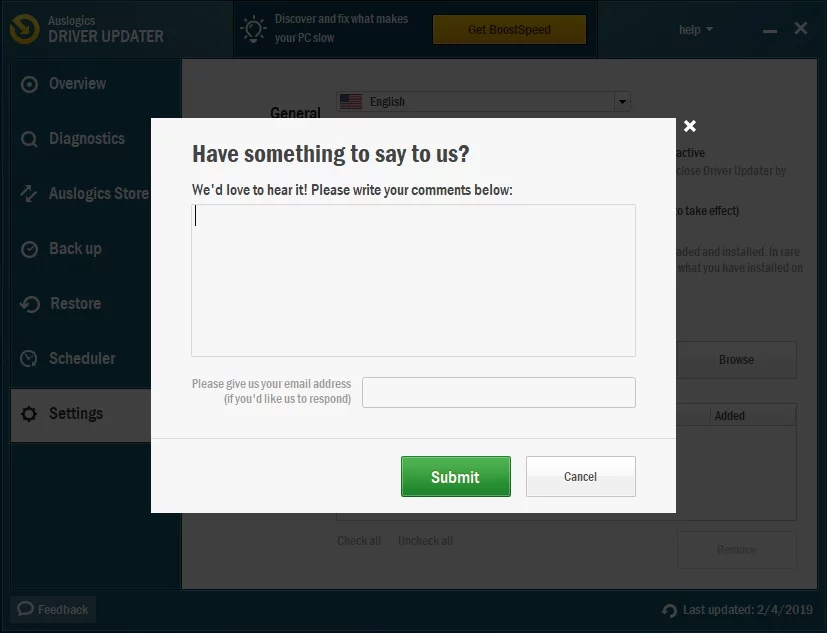
이 프로그램을 활성화하기만 하면 버튼을 한 번만 클릭하면 자동으로 시스템을 인식하고 적합한 드라이버를 찾습니다. 가장 좋은 점은 MTP 문제를 일으킨 문제뿐만 아니라 컴퓨터의 모든 드라이버 관련 문제를 해결한다는 것입니다. 따라서 프로세스가 완료되면 PC의 성능과 속도가 크게 향상되는 것을 확인할 수 있습니다.
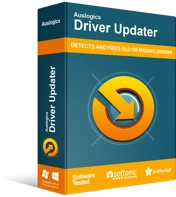
Driver Updater로 PC 문제 해결
불안정한 PC 성능은 종종 오래되거나 손상된 드라이버로 인해 발생합니다. Auslogics Driver Updater는 드라이버 문제를 진단하고 이전 드라이버를 한 번에 또는 한 번에 하나씩 업데이트하여 PC를 보다 원활하게 실행할 수 있도록 합니다.

해결 방법 2: 명령 프롬프트를 통해 관리 권한 얻기
컴퓨터에 대한 관리 권한이 없기 때문에 MTP 프로토콜을 사용하는 데 문제가 있을 수 있습니다. 아래 단계에 따라 이 문제를 해결할 수 있습니다.
- 키보드에서 Windows 키+S를 누릅니다.
- "cmd"(따옴표 제외)를 입력합니다.
- 결과에서 명령 프롬프트를 마우스 오른쪽 버튼으로 클릭한 다음 관리자 권한으로 실행을 선택합니다.
- 명령 프롬프트에 대한 권한을 부여하라는 메시지가 표시되면 예를 클릭하기만 하면 됩니다.
- 명령 프롬프트가 실행되면 다음 명령을 붙여넣습니다.
net localgroup 관리자 로컬 서비스 / 추가
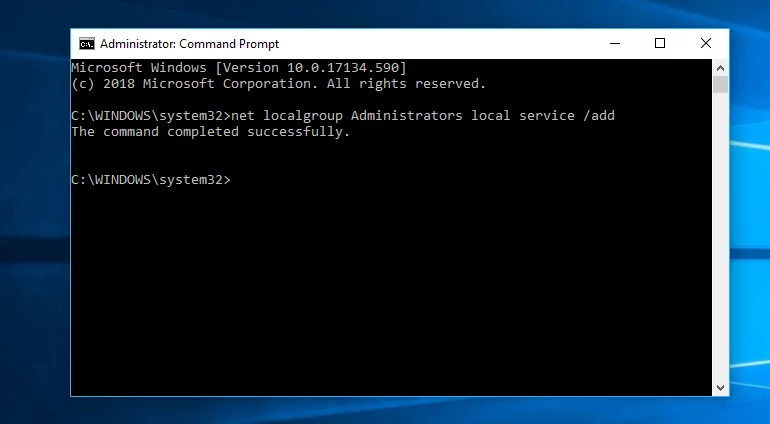
- Enter 키를 누릅니다.
- 이제 장치를 컴퓨터에 연결할 수 있는지 확인하십시오.
해결 방법 3: 레지스트리 설정 복구
레지스트리에 잘못된 항목이 있을 수도 있습니다. 따라서 Windows 10에서 MTP USB 드라이버 문제를 해결하는 방법 중 하나는 문제가 있는 키를 복구하는 것입니다. 그러나 계속하기 전에 레지스트리 백업을 생성했는지 확인하십시오. 이것은 민감한 데이터베이스임을 명심하십시오. 아주 작은 실수라도 시스템을 제대로 부팅하지 못할 수 있습니다. 레지스트리 설정을 복구하려면 다음 단계를 따르십시오.
- 키보드에서 Windows 키+R을 눌러 실행 대화 상자를 시작합니다.
- 이제 실행 대화 상자에 "regedit"(따옴표 제외)를 입력합니다. 계속하려면 Enter 키를 누릅니다.
- 레지스트리 편집기가 실행되면 HKEY_LOCAL_MACHINE\SYSTEM\CurrentControlSet\Control/Class 경로로 이동합니다.
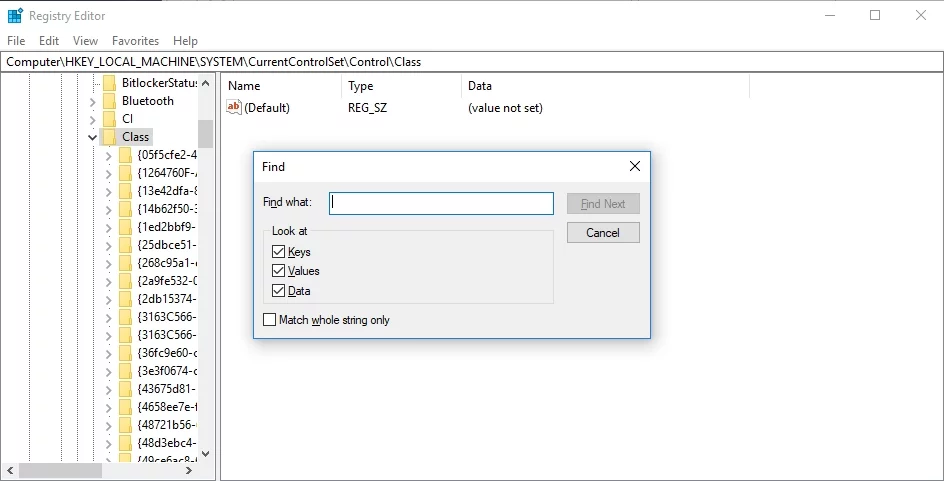
- 키보드에서 Ctrl+F를 누른 다음 휴대용 장치를 검색합니다.
- 오른쪽 창으로 이동합니다. 여기에 (기본값) 값 휴대용 장치가 표시되어야 합니다.
- UpperFilters가 보이면 마우스 오른쪽 버튼으로 클릭합니다. 옵션에서 삭제를 선택합니다. 이 옵션이 표시되지 않으면 이 솔루션이 적합하지 않을 수 있습니다. 다음 솔루션으로 이동하는 것이 좋습니다.
솔루션 4: MTP 포팅 키트 설치
일부 사용자는 MTP 포팅 키트를 설치하여 문제를 해결하는 데 도움이 되었다고 보고했습니다. 따라서 똑같이 시도하면 나쁠 것입니다. 단계는 다음과 같습니다.
- Microsoft 공식 웹 사이트로 이동한 다음 MTP Porting Kit를 다운로드합니다.
- 설치 파일을 두 번 클릭하여 실행합니다.
- USB 케이블을 사용하여 장치를 컴퓨터에 연결합니다. 오류가 지속되는지 확인하십시오.
참고: PC에 MTP 포팅 키트가 이미 설치되어 있는 경우 업데이트하기만 하면 제대로 작동합니다.
MTP 드라이버 문제를 해결하는 데 도움이 된 솔루션은 무엇입니까?
의견 섹션에서 답변을 공유하십시오!
